Există o mulțime de funcții noi care vin pe iPadOS 17 și puteți accesa linkul Aici dacă doriți să aflați mai multe despre ceea ce este în curs. Dar dacă veniți la acest tutorial și nu știați deja ce va aduce iPadOS 17, iată câteva dintre punctele importante.
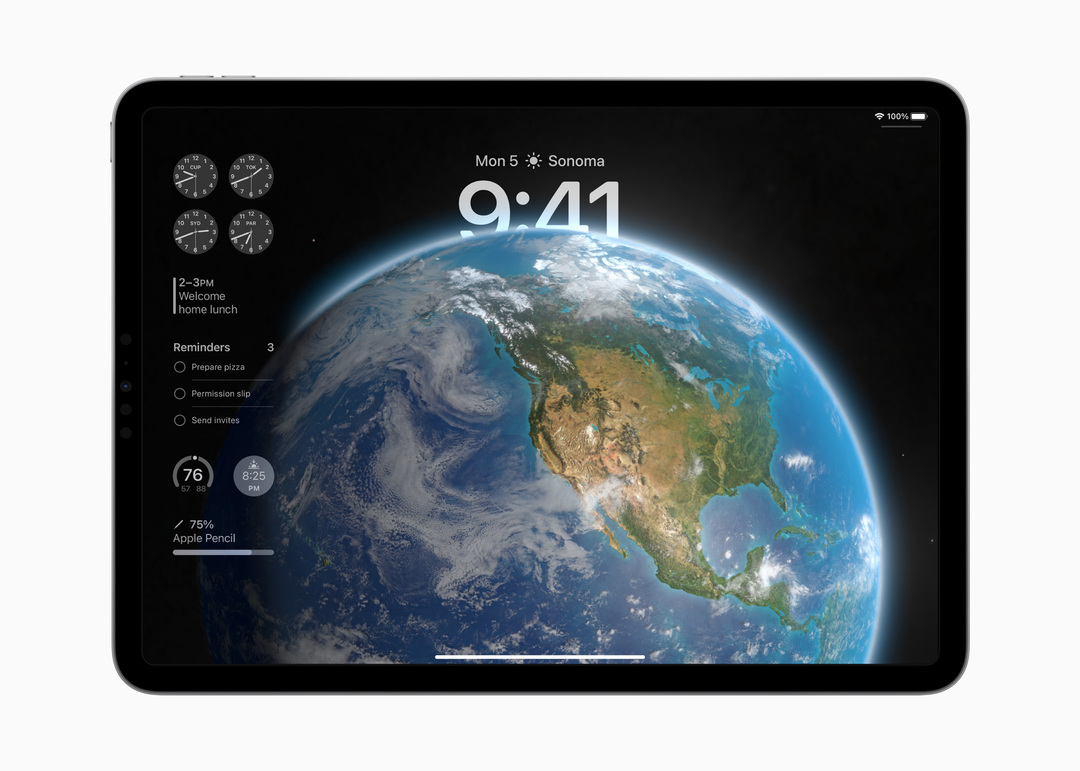
La fel ca iPhone, veți putea personaliza totul pe ecranul de blocare al iPad-ului. Aceasta include bucurarea de noi imagini de fundal, cum ar fi cele din colecția Astronomy. Dar iPadOS 17 aduce și un „efect de mișcare” complet nou pentru Live Photos, oferindu-vă, în esență, un fundal live pe ecranul de blocare. În plus, vă puteți bucura în sfârșit de widget-uri pe ecranul de blocare, care se găsesc în partea stângă a ecranului, spre deosebire de deasupra și dedesubtul ceasului.
Widgeturi interactive

Apple a ascultat în sfârșit plângerile și a livrat widget-uri interactive atât cu iOS 17, cât și cu iPadOS 17. Acum, puteți doar să atingeți butonul pentru a stinge luminile sau să bifați o activitate din widgetul Mementouri. Deocamdată, acesta este disponibil cu propriile aplicații Apple, dar este doar o chestiune de timp până când dezvoltatorii terți ajung la bord.
Suport PDF mai bun
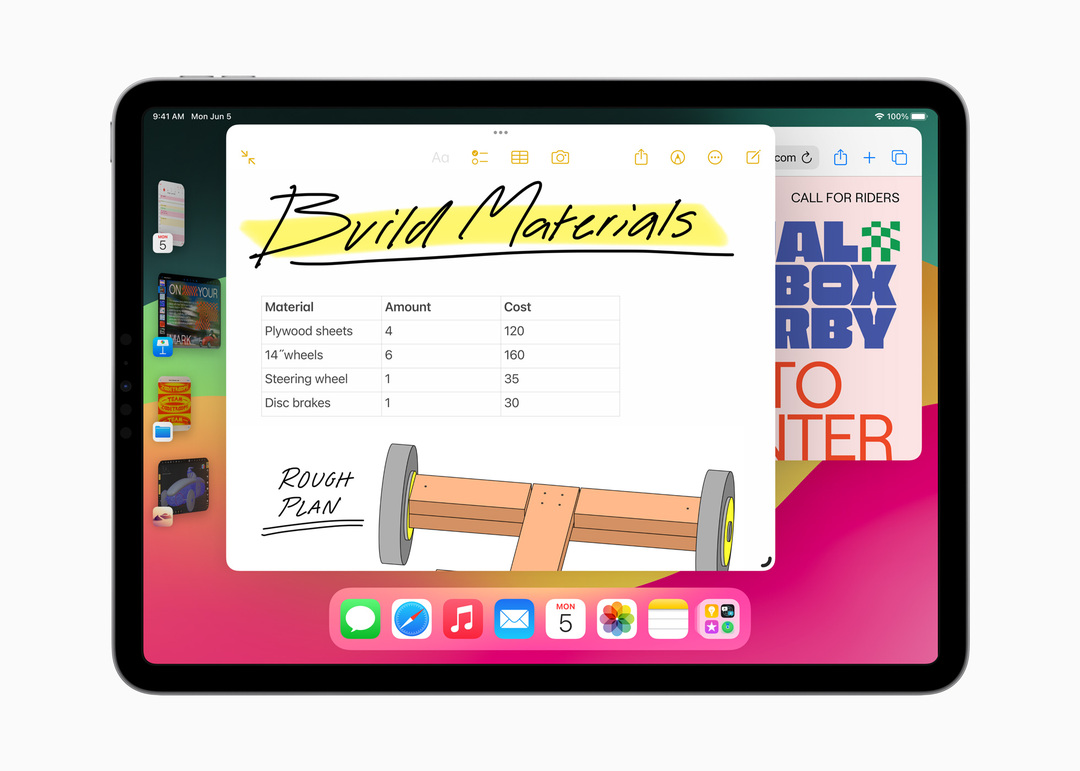
Au fost anunțate câteva modificări noi pentru PDF-uri, deoarece acum veți putea folosi „Completarea automată îmbunătățită” dacă trebuie să completați un formular PDF sau un document scanat. Colaborarea în timp real vine și în fișierele PDF în cadrul aplicației Notes, deoarece puteți lucra cu un coleg sau un coleg de clasă la un proiect fără a partaja același iPad.
Dispozitive eligibile
De la an la an, Apple rămâne unul dintre cei mai buni din domeniu atunci când vine vorba de susținerea hardware-ului prin software. Cu toate acestea, iPadOS 17 este puțin diferit față de anii trecuți, deoarece există o serie de dispozitive care sunt eliminate din lista de suport. Dar iată lista completă a modelelor care vor suporta iPadOS 17.
- iPad Pro (a doua generație și mai târziu))
- iPad Air (a treia generație și mai târziu)
- iPad (a șasea generație și mai târziu)
- iPad mini (a 5-a generație și mai târziu)
Înapoi totul în sus
Având în vedere că acesta este primul Developer Beta pentru iPadOS 17, există deja o mulțime de erori de găsit. După cum v-ați putea aștepta, această versiune nu este destinată publicului larg, ci, în schimb, este menită să ofere dezvoltatorilor o modalitate de a-și actualiza aplicațiile existente pentru a sprijini lansarea viitoare.
Indiferent de motivul pentru care doriți să descărcați iPadOS 17 Developer Beta, mai întâi va trebui să faceți o copie de rezervă a iPad-ului. Procedând astfel, nu numai că se va face copii de rezervă pentru fișiere, dar aveți și o copie de rezervă din care să o restaurați în cazul în care trebuie să faceți downgrade înapoi la iPadOS 16.
- Deschide Setări aplicația pe iPad.
- Atingeți-vă profilul din partea de sus a paginii.
- Atingeți iCloud.
- Selectați Backup iCloud din lista.
- Apasă pe Faceți backup acum buton.
Cum să descărcați iPadOS 17
După finalizarea copiei de rezervă, este timpul să vă pregătiți să descărcați iPadOS 17. Mai există o captură, totuși, de care trebuie să fii conștient.
Veți avea nevoie de un cont de dezvoltator Apple
La momentul scrierii acestui articol, nu există o versiune beta publică a iPadOS 17 disponibilă pentru descărcare. Aceasta înseamnă că singura modalitate prin care puteți descărca iPadOS 17 este prin crearea unui cont de dezvoltator prin pagina pentru dezvoltatori a Apple. Și pentru prima dată, Apple pune la dispoziție Developer Betas pentru oricine a creat și înregistrat un cont de dezvoltator gratuit. Anterior, trebuia să plătiți 99 USD pentru un an pentru a accesa beta sau să așteptați până când Public Beta a fost disponibil. Din fericire, nu mai este cazul.
- Deschis Safari pe iPad-ul tău.
- Navigheaza catre developer.apple.com/download.
- Conectați-vă cu acreditările de dezvoltator, de obicei ID-ul Apple.
- Când vi se solicită, introduceți codul 2FA și apăsați pe Încredere butonul pentru a avea încredere în dispozitiv.
- Deschide Setări aplicația pe iPhone.
- Atingeți General.
- Selectați Actualizare de software.
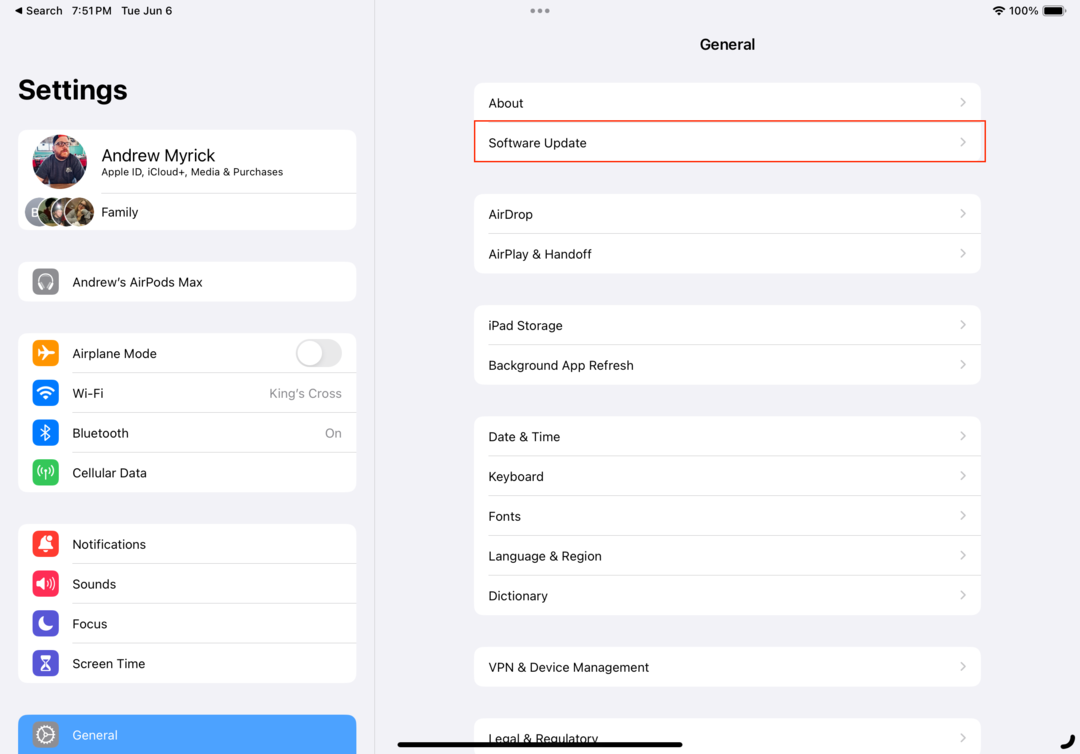
- Apasă pe Actualizări beta secțiune.
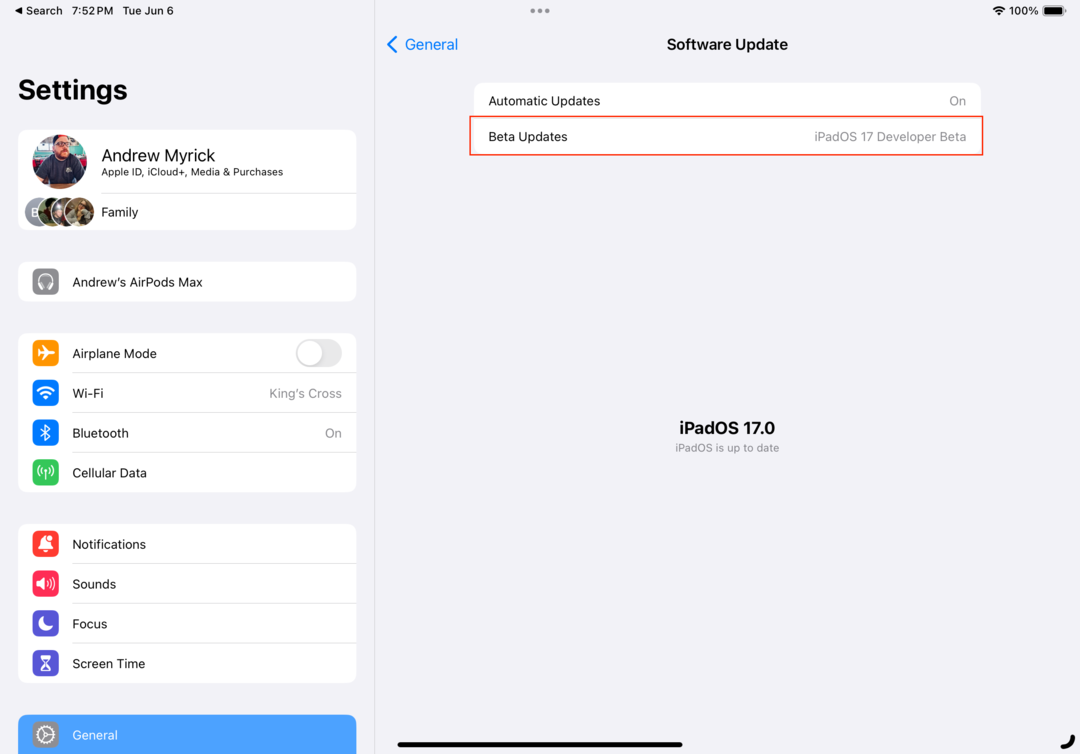
- Selectați iPadOS 17 Developer Beta.
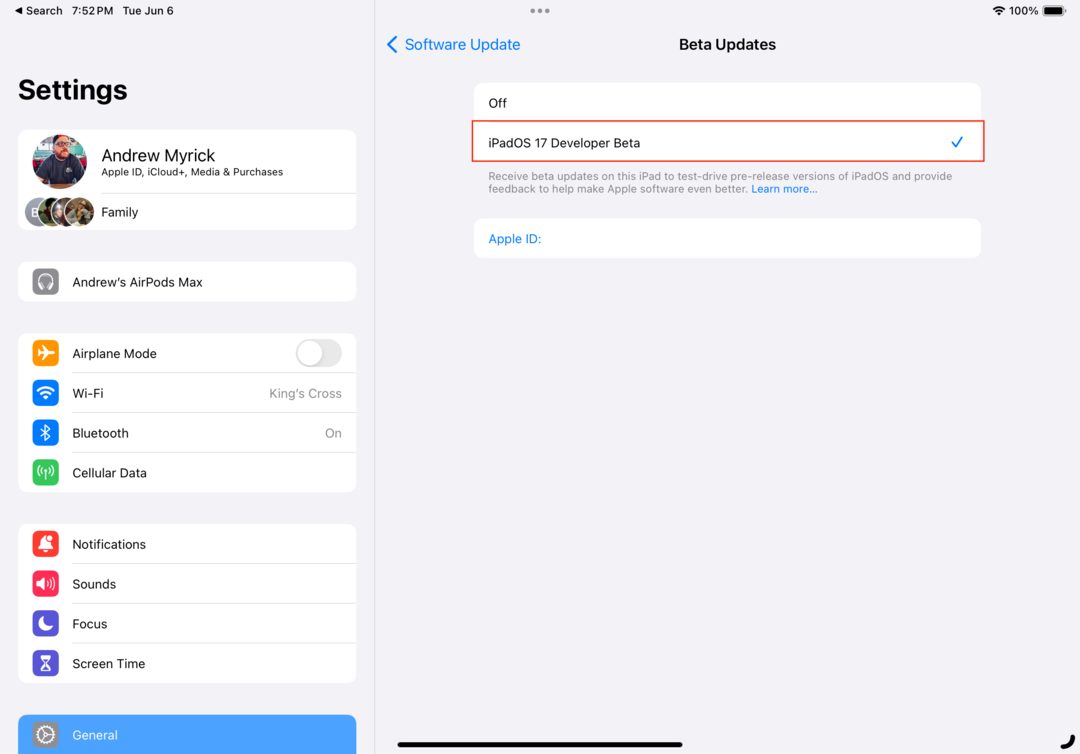
- Apasă pe Înapoi butonul din colțul din stânga sus.
- Așteptați câteva clipe.
- Când este disponibil, atingeți Descarca si instaleaza butonul pentru a începe procesul de instalare a iPadOS 17.
- Când vi se solicită, introduceți parola iPad-ului dvs.
- Atingeți De acord când apare pagina Termeni și condiții.
- Aștepta.
Procesul real de descărcare și instalare a iPadOS 17 nu este diferit de versiunile anterioare ale software-ului. Aceasta înseamnă că odată ce software-ul beta este descărcat, iPad-ul tău va reporni pentru a instala iPadOS 17. Vă recomandăm să găsiți altceva de făcut, deoarece este posibil să așteptați puțin înainte ca procesul de instalare să se încheie.
În timp ce iPadOS 17 este instalat, veți vedea că apare o siglă Apple, completă cu o bară de progres dedesubt. De asemenea, este posibil să observați că iPad-ul dvs. repornește de câteva ori, dar nu vă îngrijorați, deoarece aceasta este doar o procedură normală. Odată ce iPad-ul dvs. este repornit pentru ultima dată, vă veți putea bucura de primul iPadOS 17 Developer Beta.
Când va fi lansat iPadOS 17?
Apple tocmai a început cu cea mai recentă versiune de iPadOS. Prima Developer Beta este disponibilă pentru dezvoltatori începând de acum, cu un program Public Beta programat să se deschidă cândva în iulie. Vom continua să vedem iterații făcute pe platformă în următoarele câteva luni, înainte ca iPadOS 17 să fie lansat pentru toată lumea în această toamnă.